
1. 第一种情况,任务栏右下角的本地连接不见了。虽然用户可以上网,但是任务栏中没有本地连接图标。这种情况相对容易解决:首先,右键点击“网上邻居”——选择“属性”——在打开的“网络连接”中找到“本地连接”——右键点击“网络连接”——选择“属性”——在弹出的“本地连接”属性最下方找到“连接后在通知区域显示图标”,在其前面打上勾——点击“确定”退出。现在查看任务栏右下角是否已经出现了本地连接图标。
2. 第二种情况,网络连接中没有本地连接,电脑无法拨号、无法上网。右键点击“网上连接”选择“属性”,弹出的文件夹中没有本地连接的图标。这种情况下需要逐步判断故障原因并尝试解决方案。
a. 右键点击“我的电脑”选择“属性”——弹出的“系统属性”中选择“硬件”选项卡——点击“设备管理器”——在弹出的“设备管理器”中查看“网络适配器”前面是否出现感叹号! 或者“网络控制器”前面有个问号?。如果出现问号或感叹号,说明网卡驱动不正常或根本就没有安装网卡驱动。
解决办法:知道主板型号的情况下,可以在百度搜索该型号主板的网卡驱动程序,并通过U盘复制到系统中进行安装;不清楚主板和网卡型号时,可以安装鲁大师检测电脑硬件并识别出网卡型号,根据网卡型号下载驱动程序到U盘,再复制到系统中进行驱动程序安装。
b. 设备管理器中的“网络适配器”前面没有问号或感叹号,网卡驱动正常但依然没有本地连接图标。可能是因为“网络连接管理服务程序”出错导致。可以通过以下操作修复这个服务程序:点击“开始”菜单——选择“运行”,按照顺序依次输入下面红色部分的三个命令,按下回车即可修复。
regsvr32 netshell.dll
regsvr32 netconfigx.dll
regsvr32 netman.dll
电脑本地连接消失的找回方法如下:
方法一:
1. 在电脑桌面右键点击“计算机”——选择“管理”
2. 弹出框点击“设备管理器”,找到网络适配器下的有线网卡,查看是否有问号或者感叹号
3. 如果存在感叹号或问号,表示需要重新安装网卡驱动,这说明网卡驱动不正常或根本就没有安装网卡驱动。最好从官方网站下载合适的驱动,若找不到合适的,也可以使用第三方软件如驱动精灵万能网卡版、极速装机版等下载驱动。
方法二:
1. 如果上述方法未能解决问题,还可以采用以下命令方法来尝试解决。
同时按住键盘上的“WIN”+“R”,呼出运行窗口,在窗口中输入“cmd”后,点击确定键
2. 输入“cmd”点击确定后,在新弹出的窗口输入以下内容:
regsvr32 netshell.dll
regsvr32 netconfigx.dll
regsvr32 netman.dll
完成输入后点键盘中的回车键等待修复完成。
3. 当成功后,会显示出提示信息表明已成功修复。








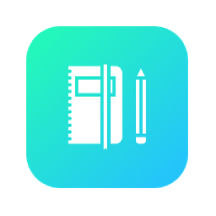



 相关攻略
相关攻略
 近期热点
近期热点
 最新攻略
最新攻略